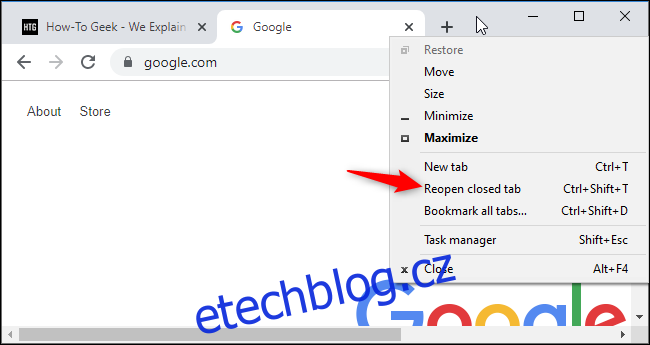Stejně jako ostatní moderní webové prohlížeče vám Chrome umožňuje rychle znovu otevřít karty a okna, které jste nedávno zavřeli. Google tuto možnost v Chrome 78 trochu posunul, ale stále je snadné ji najít, pokud víte, kde hledat.
To vám nedovolí znovu otevřít okna a karty otevřené v anonymním režimu Chrome. Chrome na tyto karty zapomene, jakmile je zavřete.
Table of Contents
Kde je v Chrome možnost Znovu otevřít zavřenou kartu?
Chcete-li znovu otevřít zavřenou kartu v prohlížeči Chrome, klikněte pravým tlačítkem myši na prázdné místo na liště karet a vyberte „Znovu otevřít zavřenou kartu“. Pokud jste nedávno místo karty zavřeli okno, zobrazí se zde možnost „Znovu otevřít zavřené okno“.
Tím se otevře naposledy zavřená karta. Opakujte tento postup, abyste znovu otevřeli karty v pořadí, v jakém byly zavřeny, a projděte si historii.
Na Macu s jediným tlačítkem myši podržte klávesu Ctrl a klikněte místo klepnutí pravým tlačítkem.
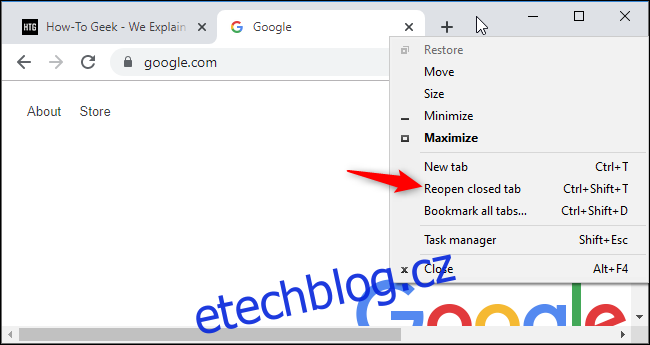
Dříve jste mohli jednoduše kliknout pravým tlačítkem na kartu na liště karet Chrome a vybrat „Znovu otevřít zavřenou kartu“. Tato možnost se již nezobrazuje v kontextové nabídce pravého tlačítka myši. Chcete-li jej najít, musíte kliknout pravým tlačítkem na prázdné místo.
Jak znovu otevřít zavřené karty pomocí klávesové zkratky
Můžete také stisknout Ctrl+Shift+T a znovu otevřít zavřenou kartu pomocí klávesové zkratky. Pokud jste nedávno zavřeli okno, místo toho se zavřené okno znovu otevře.
Tato klávesová zkratka funguje stejně jako kliknutí na „Znovu otevřít zavřenou kartu“. Opakovaným stisknutím zástupce znovu otevřete zavřené karty v pořadí, v jakém byly zavřeny.
Jak znovu otevřít konkrétní uzavřenou kartu
Chrome také nabízí nabídku se seznamem všech nedávno zavřených oken a karet, které sleduje. Chcete-li se k němu dostat, klikněte na nabídku Chrome a přejděte na položku Historie.
V části Nedávno zavřeno uvidíte seznam nedávno zavřených oken a karet. Klepnutím na jednu ji znovu otevřete.
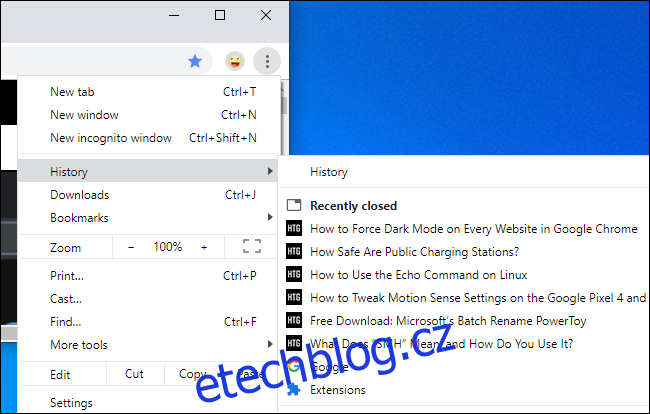
Pokud jste okno nebo kartu před chvílí zavřeli, budete muset kliknout na možnost „Historie“ zde a procházet historii procházení, abyste ji našli.